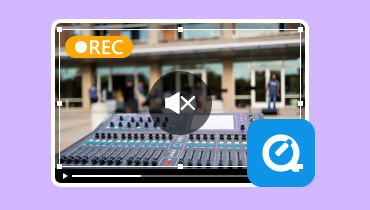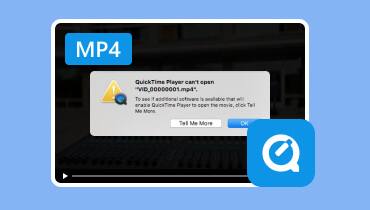Converteer GIF naar MP4 voor betere compatibiliteit
In dit digitale tijdperk zijn geanimeerde GIF's een hulpmiddel geworden om emoties en informatie op een boeiende en grappige manier uit te drukken. Ondanks hun veelzijdigheid hebben ze echter verschillende beperkingen, zoals een beperkte kleurkwaliteit, compatibiliteitsproblemen en een grote bestandsgrootte. Dit is waar het transcoderen van GIF naar MP4 om de hoek komt kijken. MP4 is een van de meest gebruikte formaten en biedt superieure compressie, goede kwaliteit en een kleinere bestandsgrootte. Dit artikel leert je hoe je je GIF kunt converteren naar MP4. GIF naar MP4 Om alle uitdagingen te overwinnen. Je leert ook de voor- en nadelen van de converter kennen voor meer informatie. Begin met het lezen van dit bericht en lees direct meer over de discussie.
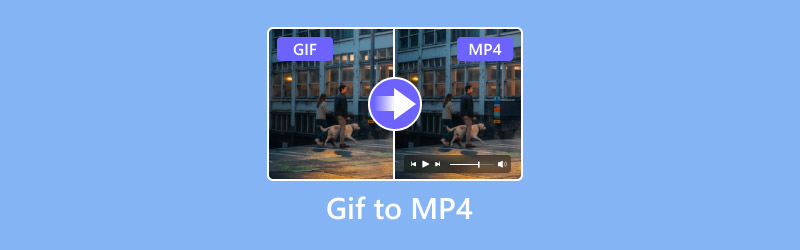
PAGINA INHOUD
Deel 1. Beste methode om GIF naar MP4 te converteren
Om GIF naar MP4 te converteren, heb je de beste en krachtigste converter nodig om je belangrijkste taak te bereiken. Als je het gewenste resultaat wilt, raden we aan om Vidmore Video ConverterDe kernfunctie. De naam zegt het al: de kernfunctie is het converteren van mediabestanden naar meer dan 200 formaten. Daarmee kunt u altijd het gewenste resultaat behalen, ongeacht het formaat. Het transcoderen van GIF naar MP4 is eenvoudig, omdat de intuïtieve interface u in staat stelt alle functies efficiënt te gebruiken. Bovendien biedt het een ultrasnel conversieproces, tot wel 50x sneller dan andere converters. U kunt fantastische videokwaliteit tot 8K bereiken, wat resulteert in een betere kijkervaring. Tot slot, het meest opwindende, is dat u met dit programma meerdere GIF's tegelijk kunt converteren. U kunt de onderstaande informatie bekijken om nog meer mogelijkheden van de software te zien. Vervolgens kunt u de eenvoudige stappen volgen om geanimeerde GIF's perfect naar MP4 te transcoderen.
Leuke functies
- De software kan GIF en andere mediabestanden converteren naar meer dan 200 formaten.
- Het programma biedt zowel basis- als geavanceerde bewerkingsfuncties om mediabestanden te verbeteren.
- Het kan een intuïtieve en overzichtelijke gebruikersinterface bieden.
- Het is toegankelijk op Mac en Windows.
Stap 1. Open Vidmore Video Converter op je Mac of Windows. Start het programma vervolgens om de conversie te starten.
Stap 2. Ga naar het Converter en tik op de knop Bestanden toevoegen om het GIF-bestand in te voegen dat u naar MP4 wilt converteren.
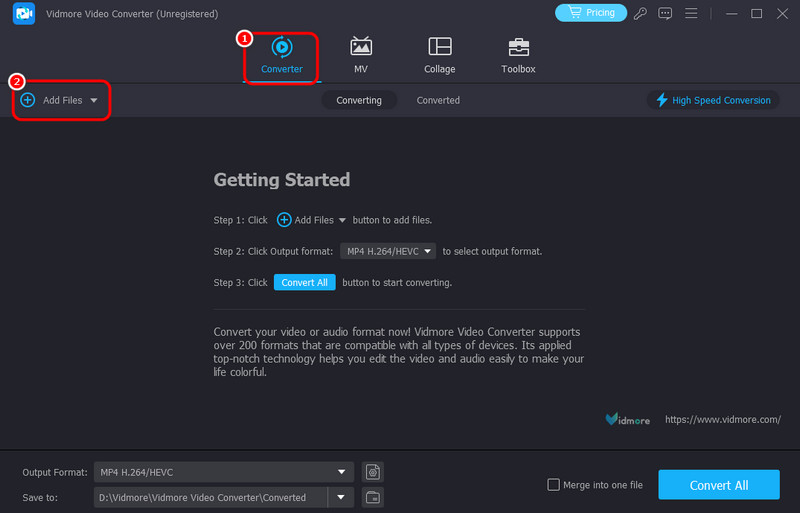
U kunt zoveel GIF's toevoegen als u wilt, aangezien de software batchgewijs conversies kan uitvoeren.
Stap 3. Nadat u het GIF-bestand hebt toegevoegd, gaat u naar de Uitvoerformaat Selecteer de MP4-optie. Je kunt ook de gewenste videokwaliteit selecteren. Klik vervolgens op 'Alles converteren' om de conversie van GIF naar MP4 te starten.

Met deze methode kun je nu effectief GIF's naar MP4 converteren op je desktop. Het mooie is dat je de gewenste kwaliteit kunt kiezen voor een betere kijkervaring.
Deel 2. GIF overzetten naar MP4 op Windows en Mac
In dit gedeelte geven we je de drie beste converters waarmee je effectief je GIF's naar MP4 kunt omzetten.
Methode 1: GIF naar MP4 converteren met VLC
Om GIF naar MP4 te veranderen, kunt u gebruiken VLCNaast de mogelijkheid om diverse mediabestanden af te spelen, kun je er ook je GIF's soepel mee naar MP4 converteren. Dit zorgt voor een snel proces om het resultaat op tijd te krijgen.
Ondersteunde formaten: MP4, WebM, TS, AVI, MKV, FLV
Voordelen
- De software heeft een soepel conversieproces.
- Het kan verschillende mediaformaten aan.
- Het biedt verschillende bewerkingshulpmiddelen om het mediabestand te verbeteren.
Nadelen
- De gebruikersinterface is verouderd.
- Soms crasht de software.
Stap 1. Start de VLC en ga verder naar de Media > Converteren en opslaan optie.
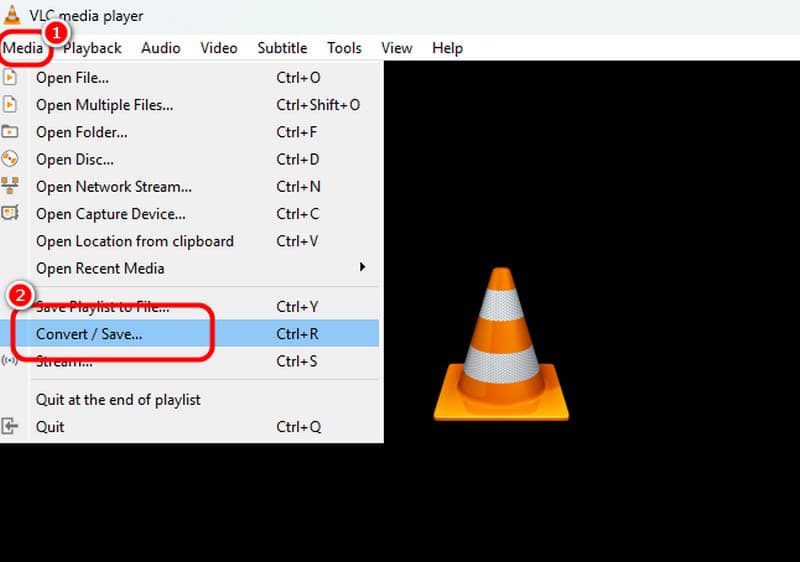
Stap 2. Druk op de Toevoegen Klik op de knop om het GIF-bestand van je computer in te voegen. Klik vervolgens op de knop Converteren en opslaan hieronder.
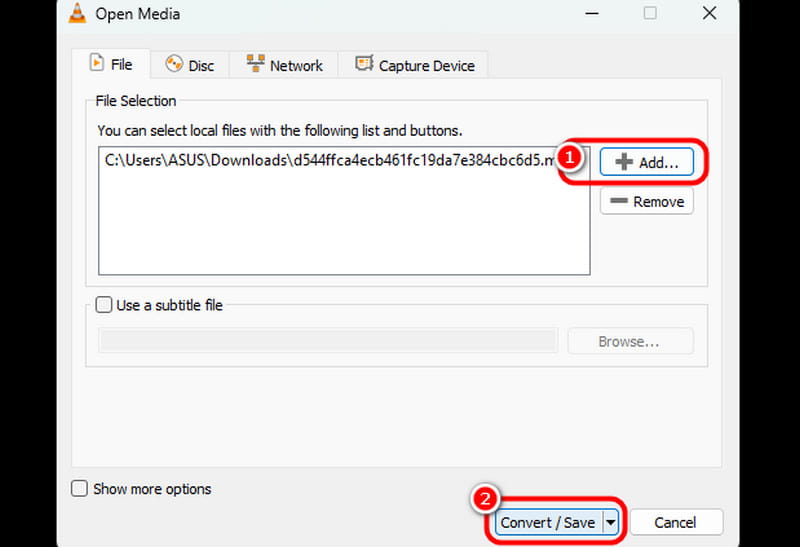
Stap 3. Ga naar het Profiel menu en selecteer het MP4-formaat. Klik vervolgens op de optie Bladeren om het doelbestand te kiezen. Klik voor het laatste proces op Start om de conversie te starten. U kunt het geconverteerde bestand nu afspelen op uw computer. Mp4 speler en andere mediaspelers.
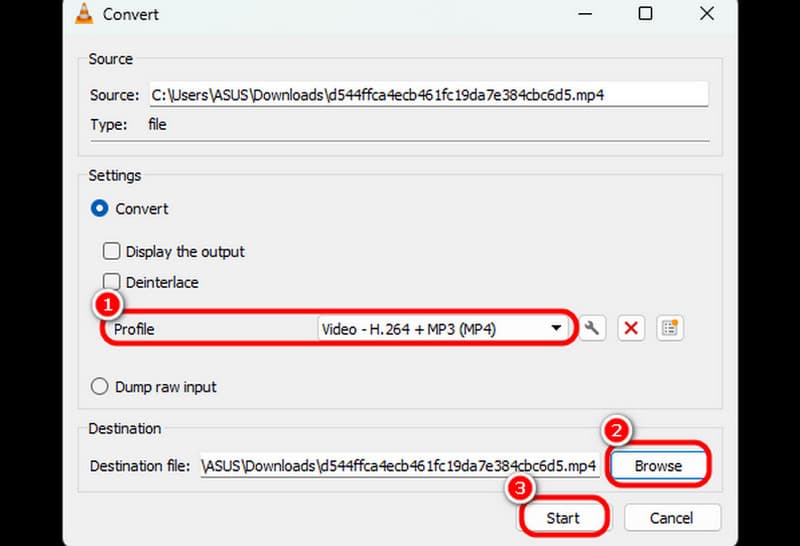
Na het uitvoeren van de stap kan VLC u helpen het gewenste resultaat te bereiken na de conversie. Houd er echter rekening mee dat de software tijdens de procedure kan crashen.
Methode 2: GIF naar MP4 converteren met Handbrake
Handrem is een andere offline software die GIF's naar MP4's kan converteren. Het heeft ook een eenvoudige gebruikersinterface, waardoor je gemakkelijk overal doorheen kunt navigeren. Het ondersteunt zelfs slepen en neerzetten, wat het een handige converter maakt.
Ondersteunde formaten: MP4, WebM, MKV
Voordelen
- Het converteren van GIF's is eenvoudig en snel.
- De gebruikersinterface is eenvoudig te volgen.
Nadelen
- Het ontwerp ziet er oud en gedateerd uit.
- Er zijn geen geavanceerde bewerkingsfuncties beschikbaar.
- Er worden slechts drie videoformaten ondersteund.
Stap 1. Nadat u de software hebt gestart, drukt u op de het dossier knop om het GIF-bestand toe te voegen.
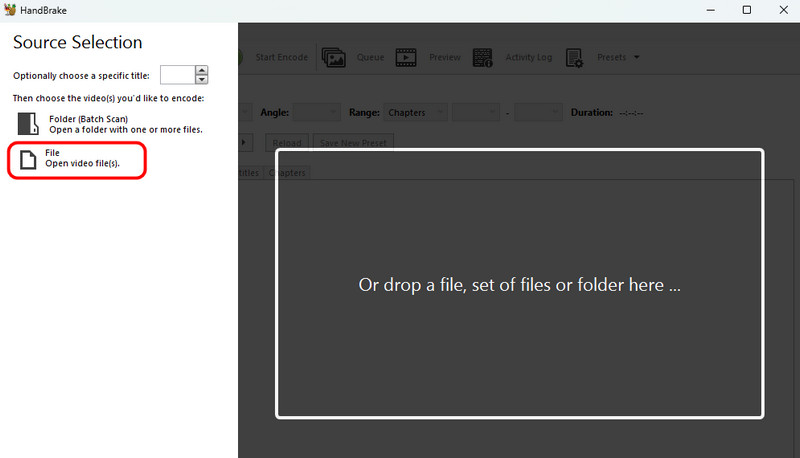
Stap 2. Zodra je klaar bent met het toevoegen van de GIF, ga je naar de Formaat sectie en kies het MP4-formaat.
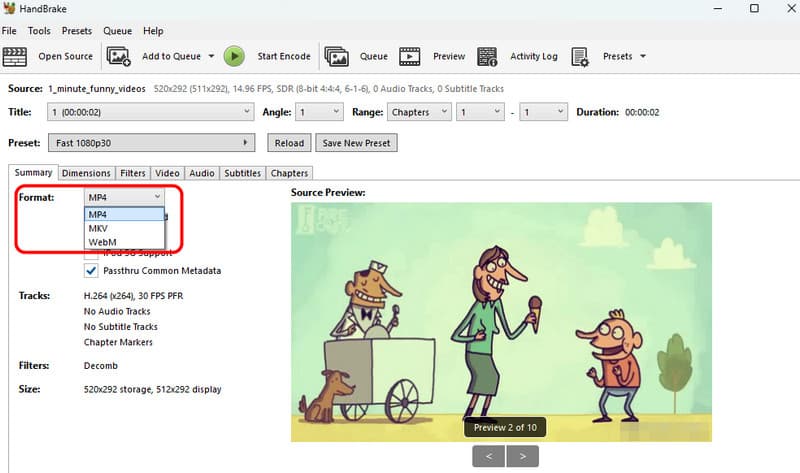
Stap 3. Klik op de Start coderen optie om het definitieve conversieproces te starten.
Handbrake is een andere software die je kunt gebruiken om je GIF's te converteren. Het biedt zelfs een eenvoudig proces dat geschikt is voor alle gebruikers. Het enige nadeel is dat het slechts een paar formaten ondersteunt.
Methode 3: GIF naar MP4 transformeren met FFmpeg
Als u er de voorkeur aan geeft om GIF-bestanden naar MP4-formaat te converteren met behulp van een commando-tool, gebruik dan FFmpegMet deze commandotool kunt u uw resultaat behalen als u tijdens het proces over alle benodigde commando's beschikt.
Ondersteunde formaten: MP4, MKV, AVI, WebM, FLV, enz.
Voordelen
- De tool kan GIF-bestanden probleemloos naar MP4 converteren.
- Het geconverteerde bestand kan met een specifieke opdracht worden bewerkt.
Nadelen
- Om het gewenste resultaat te bereiken, is het belangrijk dat je de opdrachten kent.
- Het kost veel tijd en moeite om toegang te krijgen tot de tool.
- Niet geschikt voor niet-professionals.
Stap 1. Installeer de FFmpeg op uw computer. Daarna kunt u met de hoofdprocedure beginnen.
Stap 2. Open je CMD en voeg de opdracht in om het GIF-bestand naar MP4-formaat te wijzigen.
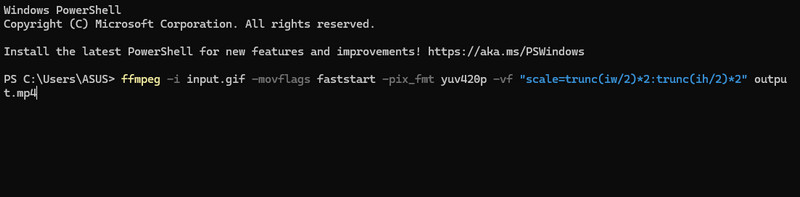
-i input.gif: Geeft het invoer-GIF-bestand aan.
-movflags snelstart: Met deze opdracht worden de metagegevens naar het begin van het bestand verplaatst, waardoor ze kunnen worden gestreamd.
-pix_fmt yuv420p: Zorgt voor compatibiliteit met de meeste mediaspelers die een breed ondersteund pixelformaat gebruiken.
uitvoer.mp4: Geeft de naam van het MP4-uitvoerbestand aan.
Voor het converteren van GIF's naar MP4 met behulp van commando's is FFmpeg het beste. Zorg er echter altijd voor dat u voldoende kennis heeft van de commando's om het gewenste resultaat te bereiken.
Deel 3. 3 online tools om GIF's naar MP4 te converteren
In dit onderdeel worden verschillende online hulpmiddelen geïntroduceerd waarmee u GIF-bestanden naar MP4-formaat kunt omzetten.
Methode 1: GIF naar MP4 transcoderen met Zamzar
Zamzar is een van de beste GIF naar MP4 converters die je online kunt vinden. Dankzij het eenvoudige conversieproces heb je het geconverteerde bestand snel binnen. Het biedt ook een fantastische kwaliteit voor een betere kijkervaring.
Ondersteunde formaten: MP4, WMV, AVI, FLV, enz.
Voordelen
- De conversieprocedure is eenvoudig en soepel.
- Het kan verschillende videoformaten verwerken.
- Integratie met e-mail is mogelijk.
Nadelen
- Er verschijnen vervelende advertenties op het scherm.
- Soms kan het conversieproces enige tijd duren.
Stap 1. Druk op de Kies documenten Optie om het GIF-bestand te uploaden. Ga na het laden verder met de volgende procedure.
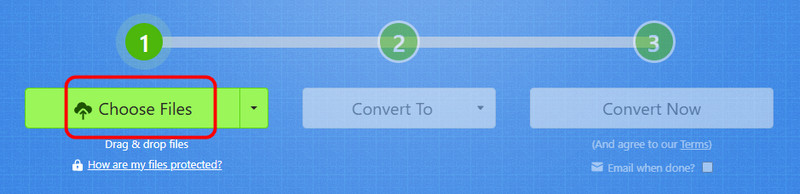
Stap 2. Ga naar het Omzetten naar > Video-indelingen optie om het MP4-formaat te selecteren.
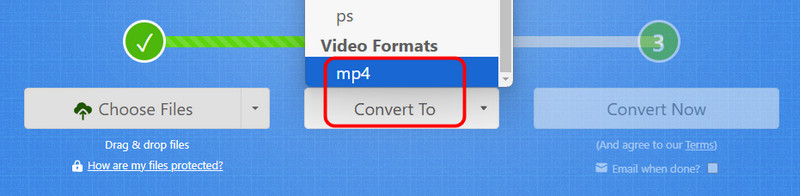
Stap 3. Voor het laatste proces, klik op Converteren om het proces te starten. Vink vervolgens 'Downloaden' aan om het geconverteerde bestand op uw apparaat op te slaan.
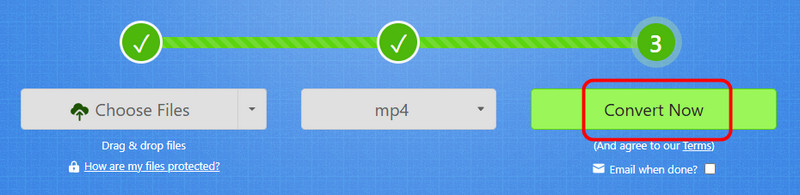
Met deze methode kun je je GIF in je browser omzetten naar MP4. Je kunt hem zelfs koppelen aan je e-mails voor een betere integratie. Maar als je een trage internetverbinding hebt, kun je prestatieproblemen ondervinden.
Methode 2: GIF naar MP4 transcoderen met Convertio
Convertio is een van de beste online converters voor het converteren van diverse bestanden. Het kan je helpen mediabestanden met verbluffende kwaliteit te converteren. Het ondersteunt ook batchconversie, waardoor het robuuster en betrouwbaarder is. Je kunt zelfs meer bestanden converteren, zoals MP4 naar GIF, MP4 naar MKV, GIF naar WMV, enz.
Ondersteunde formaten: MP4, WMV, MKV, AVI, TS, WebM, FLV, enz.
Voordelen
- De opzet van de tool is eenvoudig.
- Het heeft een snel conversieproces.
- Het ondersteunt batchconversieprocedures.
Nadelen
- Er is een snelle internetverbinding vereist.
- De gratis versie heeft beperkingen.
Stap 1. Nadat u toegang hebt gekregen tot de Convertio, klik op Bestanden kiezen om het GIF-veld te uploaden dat u wilt converteren.
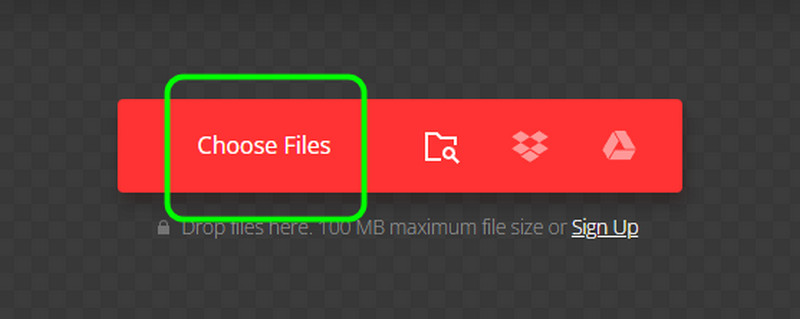
Stap 2. Ga naar de vervolgkeuzeknop en selecteer de Video > MP4 optie. Tik vervolgens op de knop Converteren om te beginnen met het converteren van GIF naar MP4.
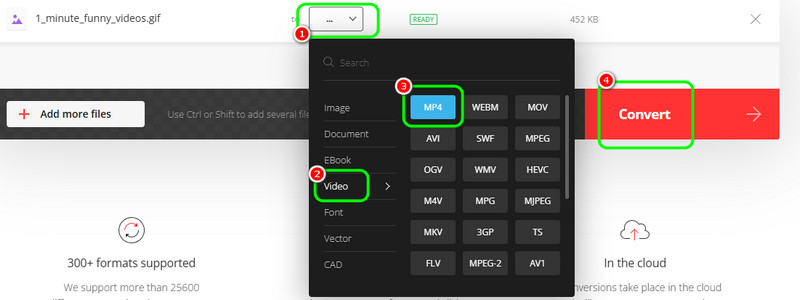
Tik op Downloaden om de geconverteerde GIF op uw computer te downloaden.
Met behulp van Convertio kun je eenvoudig een MP4-formaat van je GIF's halen. Je kunt zelfs meerdere bestanden converteren en zo veel tijd besparen. Het enige nadeel is dat je bij de gratis versie tegen verschillende beperkingen aan kunt lopen.
Methode 3: GIF naar MP4 transcoderen met CloudConvert
Je kunt ook gebruiken CloudConvert Om GIF's perfect naar MP4 over te zetten. Net als een andere online converter biedt het een snel proces, wat tijd bespaart. Het ondersteunt ook verschillende formaten, zodat je het bestand naar elk gewenst uitvoerformaat kunt converteren.
Ondersteunde formaten: MP4, AVI, MOV, WMV, MKV, AVI, FLV, enz.
Voordelen
- De gebruikersinterface is eenvoudig te volgen.
- Het conversieproces is sneller dan bij andere converters.
- Het kan verschillende videoformaten verwerken.
Nadelen
- Er is een snelle internetverbinding vereist.
- Soms kan de tool niet de beste kwaliteit leveren.
Stap 1. Open de CloudConvert-tool en klik op Selecteer bestand om het GIF-bestand te uploaden.
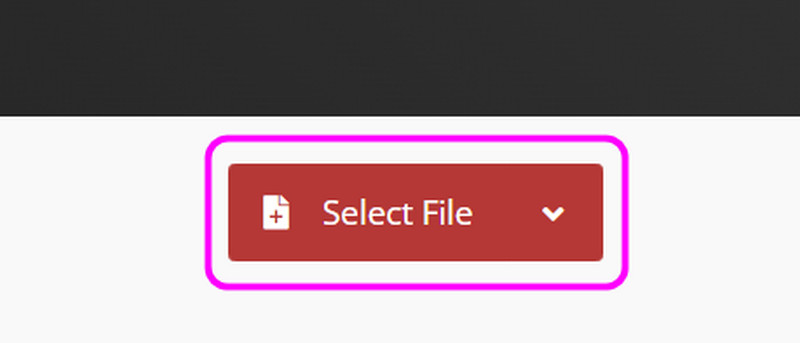
Stap 2. Navigeer naar het Omzetten naar Selecteer de optie en selecteer het MP4-formaat in het gedeelte Video. Klik vervolgens op de knop Converteren om het proces te starten.
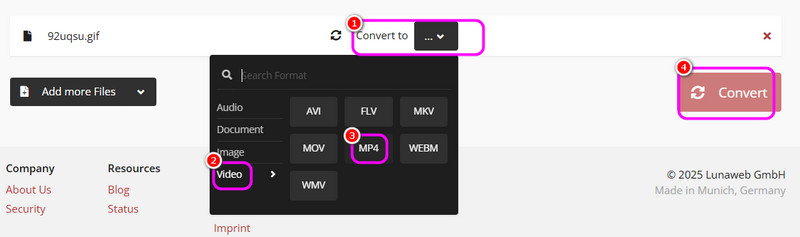
Nadat u de bestanden hebt geconverteerd, kunt u op Downloaden klikken om ze op uw computer op te slaan.
Nadat u deze methode hebt geleerd, kunnen we garanderen dat u uw GIF-bestanden naar MP4-formaat kunt omzetten. U kunt zelfs alles soepel en zonder problemen bereiken. Voor betere prestaties is echter mogelijk een sterke internetverbinding vereist.
Deel 4. GIF omzetten naar MP4 op een mobiele telefoon
Als u uw mobiele telefoon wilt gebruiken om uw GIF-bestand naar MP4 te converteren, bekijk dan onderstaande processen.
Methode 1: GIF naar MP4 converteren met de GIF naar video-app
GIF naar video app is een van de beste GIF-converters die je op de iPhone kunt gebruiken. Dankzij de effectiviteit kun je ervoor zorgen dat je de MP4-indeling van de GIF perfect kunt weergeven.
Ondersteunde formaten: MP4
Voordelen
- De app kan u een soepel conversieproces bieden.
- Het is eenvoudig te downloaden.
Nadelen
- De gratis versie heeft veel beperkingen.
- Alleen het MP4-formaat wordt ondersteund.
Stap 1. Nadat u de GIF naar video app uit de App Store, start deze en druk op de optie + om het GIF-bestand toe te voegen.
Stap 2. Druk daarna op de Converteren naar video knop om de GIF naar MP4 te veranderen.
Stap 3. druk de Downloaden knop om het geconverteerde bestand op te slaan in uw Foto's-app voor het laatste proces.
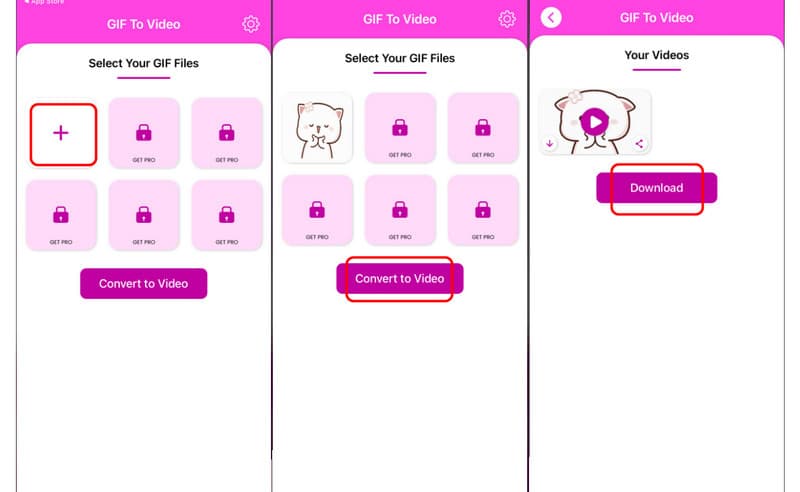
Met deze applicatie kun je GIF's probleemloos naar MP4 converteren. Je kunt deze app echter niet gebruiken om je video's naar andere formaten te converteren, omdat deze alleen MP4-uitvoer ondersteunt.
Methode 2: GIF naar MP4 transcoderen met GIF naar video, GIF naar MP4-app
Een andere app waarop je kunt vertrouwen om GIF's te converteren is GIF naar video, GIF naar MP4Deze app is perfect als je je bestanden op je Android wilt converteren. Het enige probleem is dat de gratis versie verschillende beperkingen heeft.
Ondersteunde formaten: MP4
Voordelen
- Het ontwerp is eenvoudig en perfect voor alle gebruikers.
- Het conversieproces is snel.
- Het is eenvoudig te downloaden.
Nadelen
- Er verschijnen advertenties op het telefoonscherm.
- De gratis versie kan geen uitstekende kwaliteit bieden.
Stap 1. Download en installeer GIF naar video, GIF naar MP4 app. Selecteer vervolgens de GIF die u wilt transcoderen.
Stap 2. druk de GIF > Video optie in de onderste interface om de GIF naar MP4 te converteren.
Stap 3. Tik ten slotte op de Opslaan Klik op de symboolknop hierboven om het uiteindelijke resultaat op te slaan.
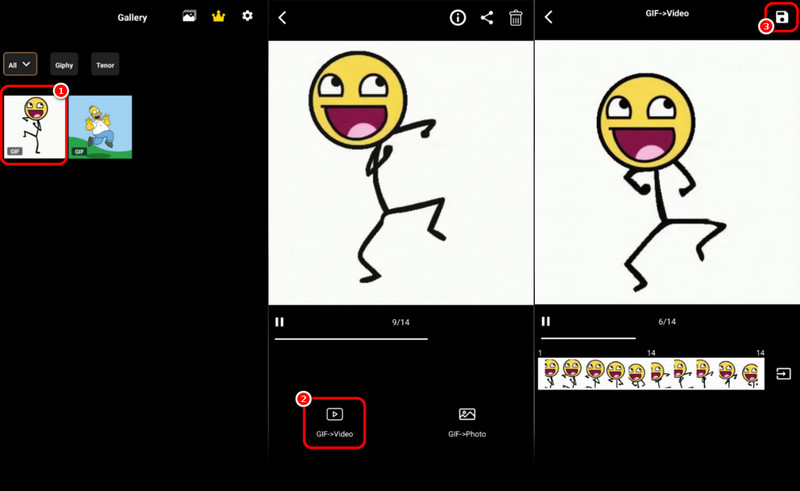
Je kunt deze methode gebruiken om een eenvoudige conversieprocedure te vinden. Het kan je zelfs snel resultaten opleveren dankzij het snelle conversieproces. Het enige nadeel is dat de app verschillende advertenties toont, wat gebruikers kan storen.
Methode 3: GIF naar MP4 transcoderen met GIF naar video, GIF Maker-app
Voor onze laatste mobiele app willen we u het volgende aanbevelen: GIF naar video, GIF Maker app. Deze app is een van de krachtigste converters, omdat hij alle functies biedt die je nodig hebt en tegelijkertijd de beste kwaliteit levert. Hij biedt zelfs essentiële bewerkingstools om het bestand te verbeteren.
Ondersteunde formaten: MP4 en GIF
Voordelen
- Het kan u binnen een seconde het gewenste resultaat opleveren.
- Het ontwerp is gebruiksvriendelijk.
- Het biedt verschillende bewerkingsfuncties om het GIF-bestand aan te passen.
Nadelen
- Overal verschijnen advertenties.
- De betaalde versie is duur.
Stap 1. Nadat u de app hebt geïnstalleerd, selecteert u het GIF-bestand en drukt u op de Bewerk knop.
Stap 2. Vervolgens kunt u de onderstaande bewerkingsfuncties gebruiken om uw bestand te verfraaien. Zodra u klaar bent, klikt u op Opslaan optie hierboven.
Stap 3. U kunt doorgaan naar de Formaat Selecteer de optie MP4 en klik vervolgens op Opslaan om het geconverteerde bestand op uw mobiele telefoon te bewaren.
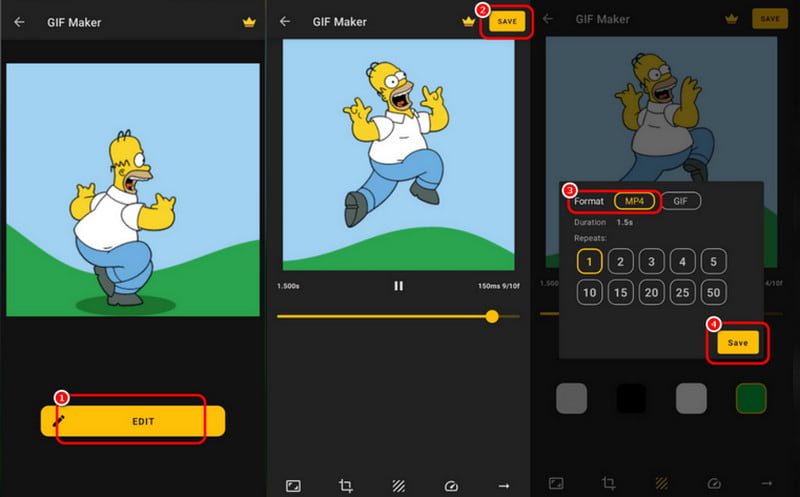
Je kunt deze app gebruiken om je GIF-bestanden naar MP4 te converteren. Bovendien kun je een aantal basisbewerkingsfuncties gebruiken om je video beter en pakkender te maken. Net als bij andere apps verschijnen er echter diverse advertenties op het scherm.
Gevolgtrekking
Als u de beste manier wilt om te transcoderen GIF naar MP4, je kunt alle details in dit bericht vinden. En als je de krachtigste converter wilt om GIF-bestanden met de beste kwaliteit naar MP4-formaat te converteren, kun je Vidmore Video Converter gebruiken. Hiermee kun je de bestanden zelfs 50x sneller converteren, wat het ideaal maakt voor gebruikers.